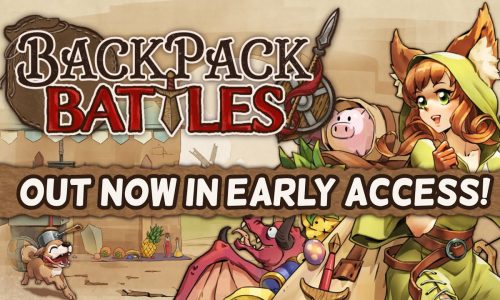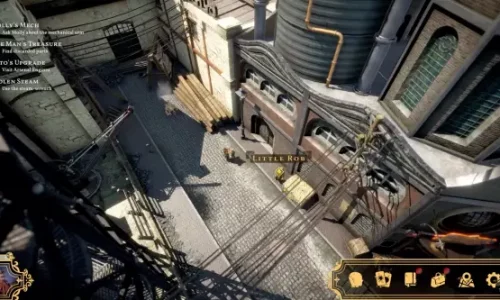IDLE Master — программа для выбивания карточек из игр Steam, без необходимости их скачивать, устанавливать и запускать на компьютере. Эти карточки можно использовать для уровней, либо продать.
Программка довольно полезная, простая и самое главное аккаунты не крадет. Однако в её работе часто выскакивают сбои: то авторизация зависает, то карточки в процессе не фармятся. С каждым апдейтом и выходом новой версии, появляется новая волна пользователей, которые не могут подключить свой аккаунт из Steam.
Наиболее часто это связано с алгоритмами авторизации на серверах, которые не могут определить тип подключения и его безопасность. Во всех остальных случаях — проблема кроется на стороне владельца Steam аккаунта, который не учел несколько моментов, о которых поговорим ниже.
Решаем проблему подключения IDLE Master к Стим
Для начала выполните следующие манипуляции, которые в большинстве и случаев решают проблему подключения:
- Запустите сам исполняющий файл программки из-под админа и попробуйте.
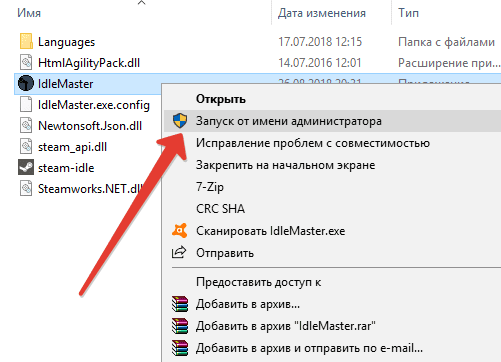
Запустите программку из-под админа
- При вводе логин-пароля от Стим, проставьте галочку запоминания.
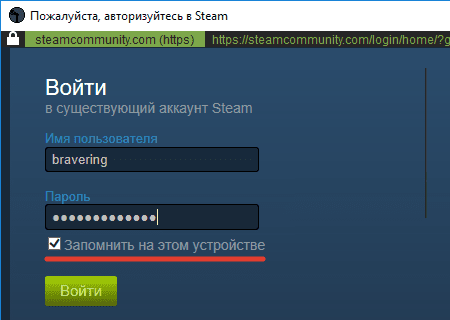
Установите запоминание логин-пароля
- Попробуйте полностью переустановить программку. Для этого удалите папку IDLEMaster, а новую версию загрузите из steamidlemaster.com.
- Проверьте, что бы вы были авторизованы в основном клиенте Стим.
- Пройдите по пути: C:UsersАдминистраторAppDataLocal. Там должна быть вложена папка пользователя IDLEMaster, которую нужно будет удалить. Имейте ввиду — папка AppData является скрытой. После этого проверяйте — появится ли зеленая надпись «Steam запущен».
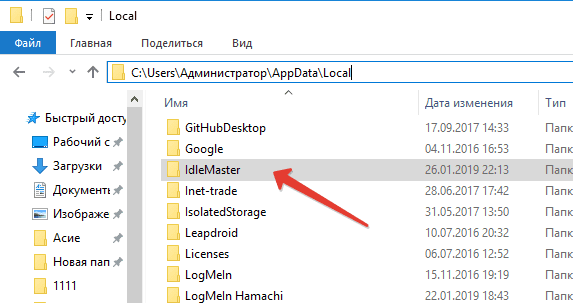
Удалите папку Idle Master из папки Local
Если проблема решится, но возникнет ошибка «Не удалось загрузить страницу со значками», то просмотрите ID вашего Стима, если имеется латиница — замените её на одни цифры, если прописаны цифры — меняйте на буквы. Инструкций по смене ID в сети достаточно — делается это в «Настройке профиля».
Если Idle Master не авторизируется в Steam
Если предыдущие манипуляции не решат проблемы авторизации в Идле Мастер, то пробуем провернуть более углубленную настройку в самой программке.
- Авторизируемся на Стим площадке через браузер Хром. Далее открывайте настройки его контента, введя адрес: chrome://settings/siteData.
- В поле «Поиск файлов cookie» вбиваем Steam. В результатах выбираем «steamcommunity.com» и разворачиваем его сохранки.
- Первым кликаем на пункт «SteamLoginSecure», откуда копируем данные из строки Контент.
- Тоже самое копируем из пункта «Sessionid».
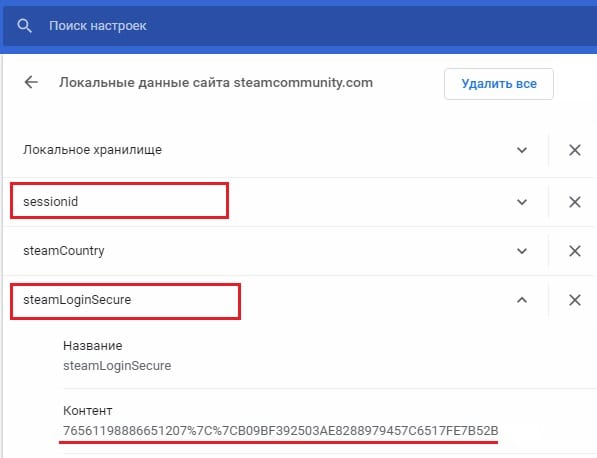
Настройки контента sessionid и steamLoginSecure
- В программке IDLEMaster (без авторизации) открываем «Настройки» → «Замочек» (доп. сведения) → в строки Sessionid и SteamLogin вносим скопированные данные. Третья строка остается пустой.
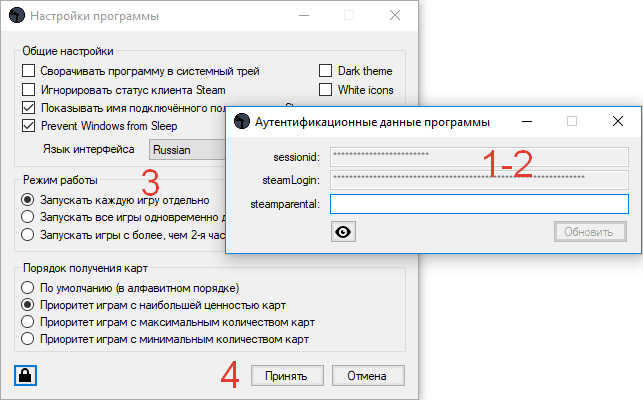
Настройка данных авторизации Steam в Idle Master
- После этого обновляем и возвращаемся в настройки, где в режиме работы указываем «Запускать каждую игру отдельно».
Важно! В некоторых случаях вместо «SteamLoginSecure» может быть строка «SteamLoginSecure» — если у вас так, берите данные из неё. Также хочу отметить, что многие после успешной авторизации нажимают «Процесс», но ничего не происходит. В таких случаях следует понимать — возможно все карточки уже выбиты и программке нечего добывать.